
Sao tạo hình mờ với Photohop nhanh chóng để có được bảo vệ tất cả các dự án đồ họa của bạn của bất kỳ loại đạo văn nào. Rất thường thấy các hình mờ trong ảnh giúp bảo vệ thêm phần thuộc về mọi loại tài liệu đồ họa, điều này rất hữu ích để đạt được làm nổi bật tác giả của hình ảnh ở một bên và bảo vệ nó Mặt khác.
Học thêm hình mờ rất nhanh chóng và dễ dàng trong tất cả các công việc của bạn để bảo vệ bạn trong mạng khỏi khả năng bị đánh cắp hình ảnh. Đúng là chúng ta có thể tìm thấy nhiều bức ảnh trên mạng mà hình mờ ít được sử dụng vì bất cứ ai muốn ăn cắp hình ảnh bằng cách này hay cách khác, vẫn thú vị khi thêm hình mờ vào nổi bật như những nghệ sĩ trong tất cả các công việc của chúng tôi.
Để thêm hình mờ, điều đầu tiên chúng ta cần làm là có một hình ảnh mà chúng tôi sẽ sử dụng làm hình mờ, phổ biến nhất là sử dụng logo hoặc kiểu chữ với tên tác giả. Trong mạng chúng ta có thể tìm thấy nhiều loại hình mờ khác nhau tùy thuộc vào nghệ sĩ, có những nghệ sĩ thích sử dụng hình mờ đơn giản và rất tinh tế và những người khác thích hình mờ chiếm toàn bộ hình ảnh, ở cấp độ cá nhân, tôi thích hình mờ hơn rất tinh tế mà không nổi bật quá nhiều trong ảnh.
Nói chung, hình mờ có các đặc điểm sau:
- Es nhỏ
- Nó có độ mờ nhỏ
- Một mực (màu đen hoặc màu trắng)
Chúng tôi tìm kiếm hoặc tạo một hình ảnh mà chúng tôi sẽ sử dụng làm Chữ ký ảnh và sau đó chúng tôi sẽ mở nó trong Photoshop.
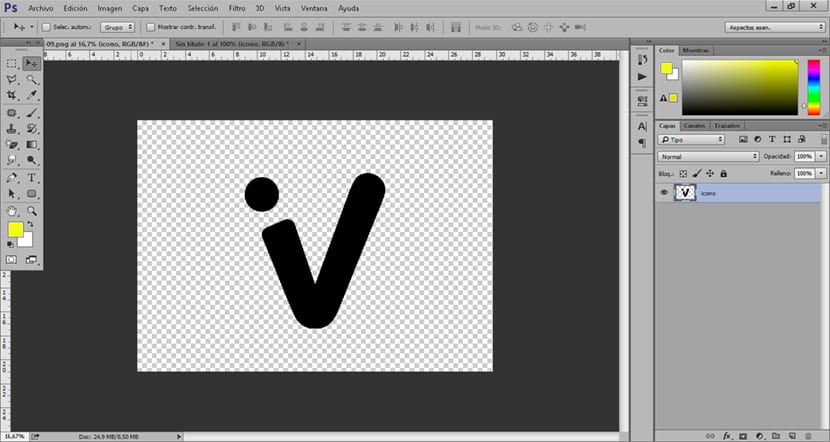
Khi logo của chúng tôi được mở trong Photoshop điều tiếp theo chúng ta nên làm là giảm độ mờ và tô pĐể làm cho nó minh bạch hơn. Điều bình thường (phổ biến nhất) là hình mờ có độ mờ và độ lấp đầy khá thấp, đạt được thu hút ít sự chú ý.
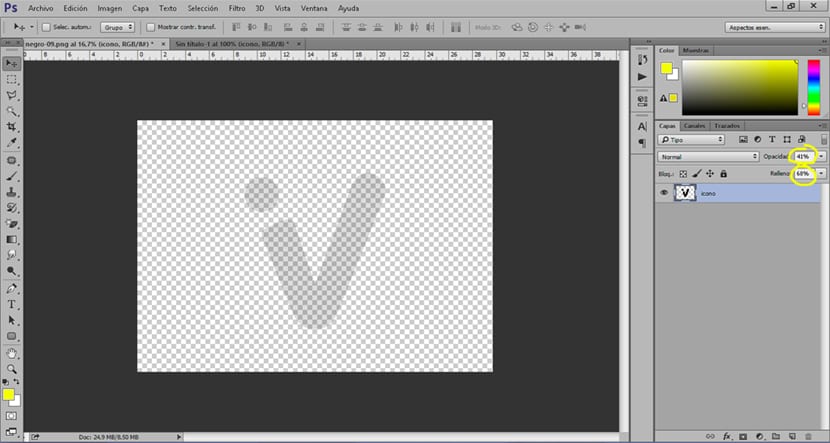
Khi chúng ta đã giảm độ mờ và lấp đầy logo của mình, điều tiếp theo chúng ta nên làm là thay đổi kích thước nó để nó được điều chỉnh cho quy mô đơn, chúng tôi quyết định kích thước theo nhu cầu của chúng tôi. Để thay đổi kích thước logo của chúng tôi, chúng tôi phải chuyển đến menu phía trên của Photoshop và tìm kiếm tùy chọn hình ảnh / kích thước hình ảnh.
Rất khuyến khích luôn sử dụng cùng một kiểu hình mờ Để tạo ra một đường nét thiết kế luôn giống nhau, chúng ta phải tránh có hàng ngàn loại hình mờ nhưng đơn giản là luôn sử dụng giống nhau trong tất cả các hình ảnh của chúng tôi.
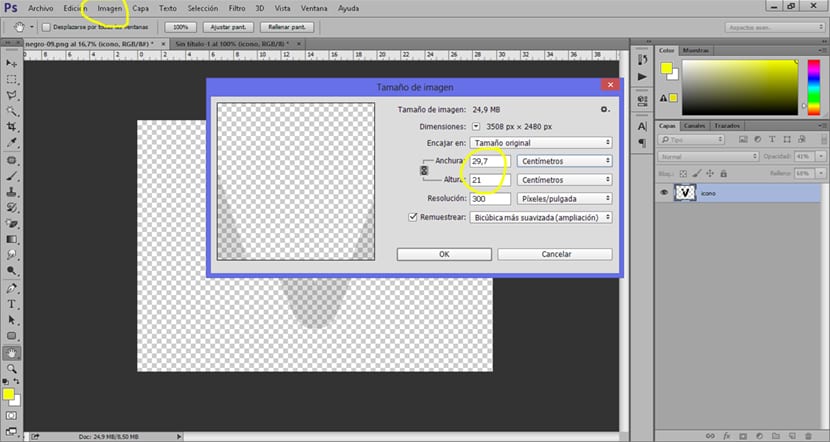
Khi chúng tôi đã thay đổi kích thước của hình mờ, điều tiếp theo chúng tôi phải làm là lưu hình ảnh ở định dạng PNG để nó không có bất kỳ loại nền nào và có thể sử dụng nó mà không gặp vấn đề gì.
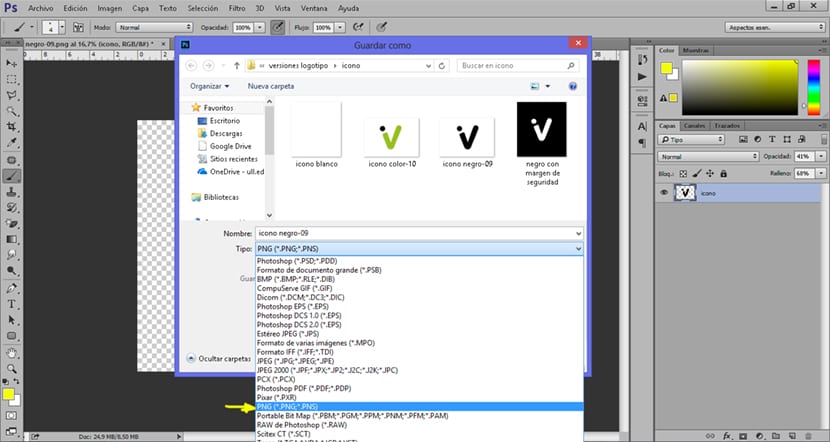
Sau khi lưu hình mờ của chúng tôi ở định dạng PNG, chúng tôi sẽ có thể sử dụng nó mà không có vấn đề gì trong tất cả các bức ảnh của chúng tôi. Để sử dụng hình mờ, tất cả những gì chúng ta phải làm là kéo hình ảnh để mở nhiếp ảnh trong Photoshop.

Chỉ trong vài phút, chúng tôi đã học cách tạo hình mờ của riêng chúng tôi, đó là một quá trình rất nhanh chóng và hữu ích có thể giúp chúng tôi bảo vệ tốt hơn và làm nổi bật tất cả các tác phẩm đồ họa của chúng tôi.